PPA atau Arsip Paket Pribadi pada dasarnya adalah repositori perangkat lunak yang digunakan oleh sistem Ubuntu untuk aktivitas pembaruan/peningkatan. Mereka berisi set paket dan daftar paket untuk versi Ubuntu tertentu. Penggunaannya berharga untuk kasus pembaruan individu, atau ketika mencari versi aplikasi yang lebih baru yang belum tersedia di repositori resmi Canonical. Penambahan banyak PPA berarti ada lebih banyak sumber untuk manajer paket Anda untuk memeriksa sebelum memperbarui, dan juga meningkatkan kemungkinan kerusakan paket karena versi paket yang saling bertentangan dan berbagai dependensinya. Hal ini menimbulkan kebutuhan akan pengelolaan PPA yang tepat, pemantauan validitas dan penghapusannya jika PPA tidak lagi aktif dan menyebabkan proses pembaruan kami gagal.
Memahami PPA dan Manajemen Dasar
Untuk menambahkan PPA di sistem Anda, Anda harus terlebih dahulu menemukan namanya. Misalkan saya menginginkan versi terbaru dari Windows Emulating Framework "anggur", jadi menurut halaman web PPA, namanya adalah ppa:ubuntu-wine/ppa . Untuk menginstal sumber perangkat lunak baru ini, saya harus membuka terminal dan menulis perintah berikut:
sudo add-apt-repository ppa:ubuntu-wine/ppa
diikuti oleh:
sudo apt-get update
Untuk memperbarui daftar sumber. Setelah ini, saya dapat menjalankan alat pembaruan dan biasanya saya akan menerima versi anggur terbaru sebagai pembaruan yang diusulkan.
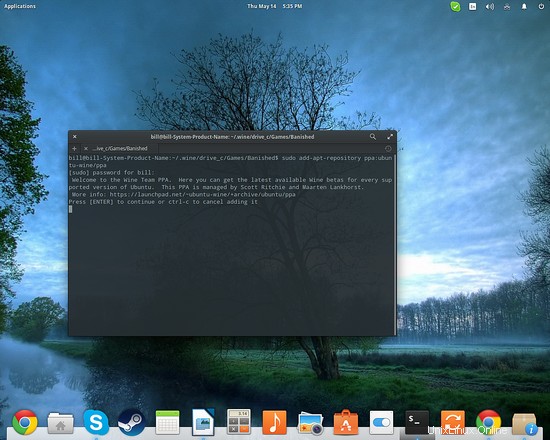
Cara lain untuk melakukannya adalah dengan membuka aplikasi "Perangkat Lunak dan Pembaruan" dan pergi ke tab "Perangkat Lunak Lain". Di sana saya dapat menekan tombol “Tambah” di kiri bawah dan memasukkan baris APT yang dalam hal ini adalah http://ppa.launchpad.net/ubuntu-wine/ppa/ubuntu.
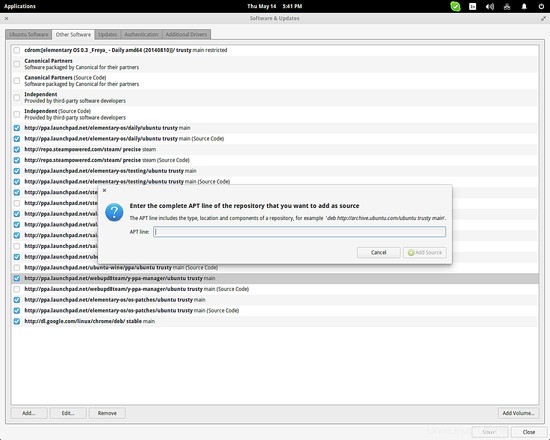
Perhatikan dari tangkapan layar di atas bahwa PPA dapat diaktifkan/dinonaktifkan dan juga dihapus sepenuhnya. Apa yang terjadi jika perangkat lunak yang diinstal dari PPA tertentu (contoh yang digunakan:wine) menyebabkan masalah pada sistem saya? Apakah menghapus PPA akan membatalkan instalasi paket yang berasal darinya? Tidak akan! Untuk memperbaiki masalah ini, Anda perlu menggunakan "ppa-purge ” perintah.
Pertama, Anda harus menginstal paket ppa-purge dengan memasukkan perintah berikut di terminal:sudo apt-get install ppa-purge. Kemudian Anda dapat menggunakannya untuk menghapus PPA bersama dengan paket yang berasal dari repositori tersebut dengan memasukkan perintah Sudo ppa-purge ppa:ubuntu-wine/ppa. Perhatikan bahwa tindakan ini tidak akan menghapus paket “wine” sepenuhnya, tetapi akan menurunkan versinya ke versi yang tersedia di repositori aktif (diaktifkan) prioritas berikutnya di sistem Anda.
Pengelola PPA Y
Jika Anda ingin menghindari semua kebingungan dan kemungkinan kebingungan, Anda cukup menginstal alat Y PPA Manager yang membantu Anda mengelola PPA dengan mudah. PPA untuk utilitas ini adalah ppa:webupd8team/y-ppa-manager . Alat ini akan memungkinkan Anda untuk membersihkan PPA dari GUI, memeriksa daftar paket PPA, memindai duplikat, membuat cadangan repositori, mengimpor kunci GPG yang hilang dan bahkan memperbarui PPA yang berfungsi setelah rilis peningkatan Ubuntu. Ini menyelamatkan nyawa karena memperbarui PPA Anda untuk versi Ubuntu yang lebih baru membutuhkan banyak waktu untuk menulis ulang semua sumber APT tersebut. Terakhir, Anda juga dapat mencari PPA di Launchpad dan membandingkan versi yang diinstal dengan apa yang tersedia.
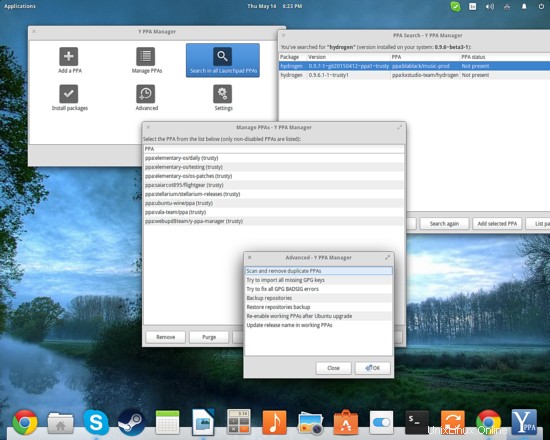
Tautan
- Ubuntu
- Situs Web PPA Ubuntu